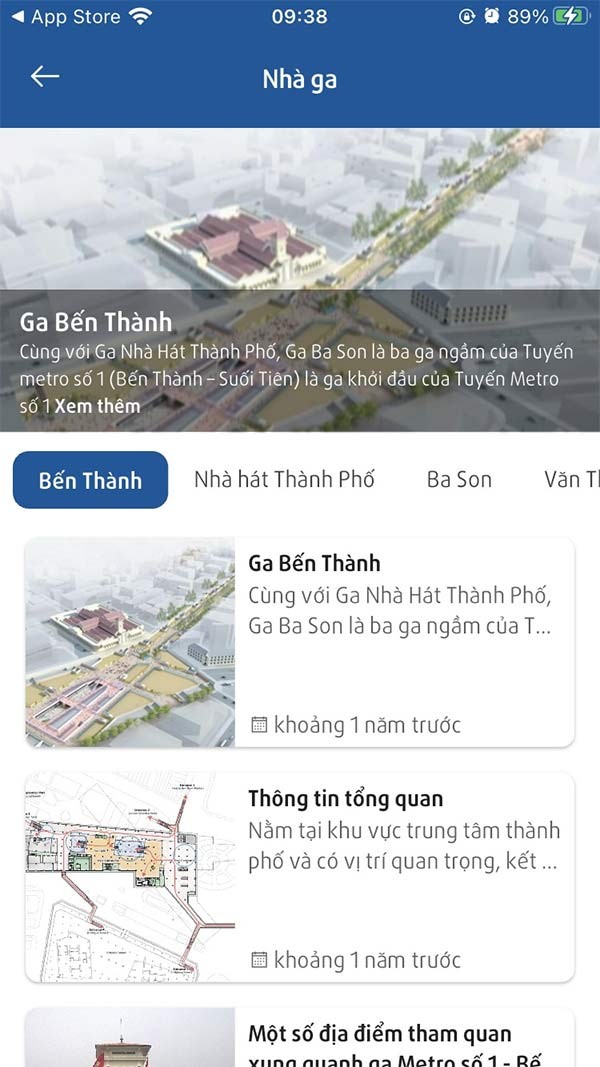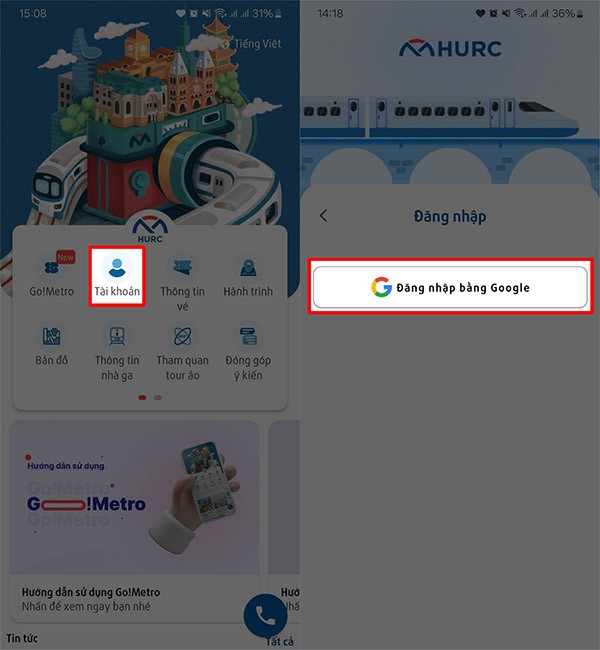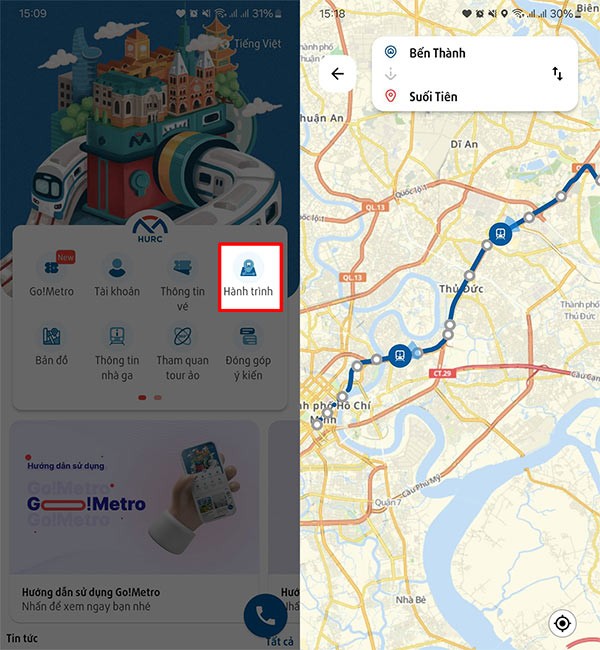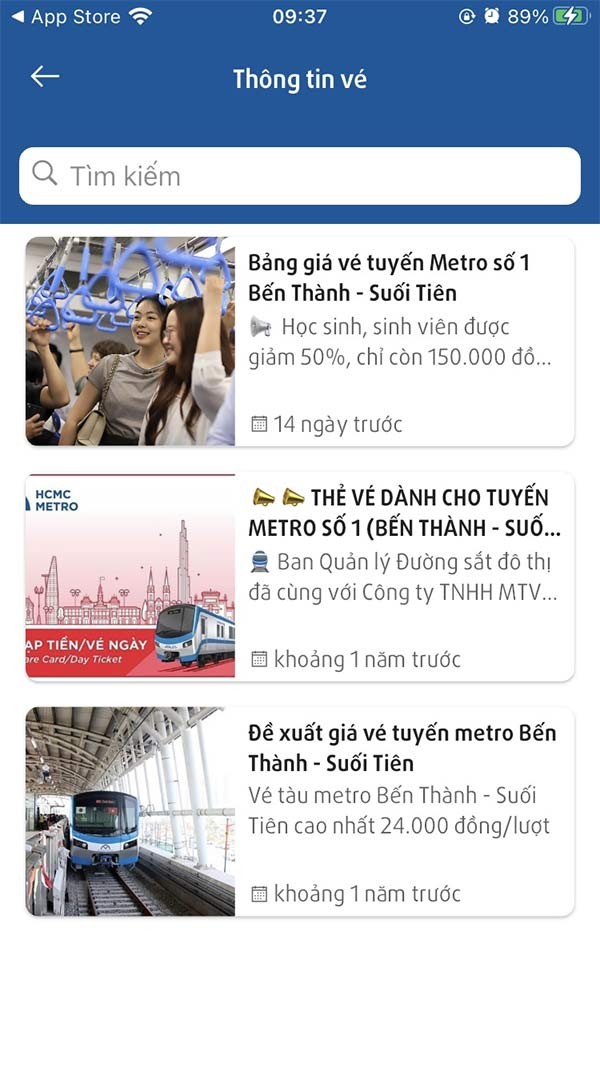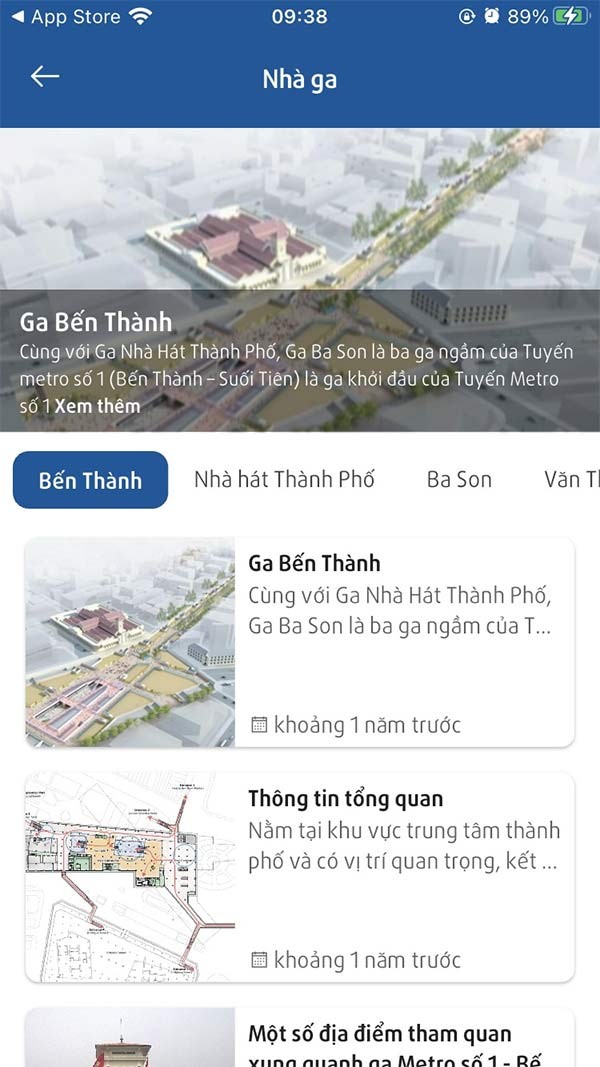เพื่อให้ค้นหาข้อมูลรถไฟฟ้าใต้ดินสาย 1 ได้ง่ายขึ้น ผู้ใช้งานควรติดตั้งแอปพลิเคชั่น Metro HCMC เพื่อรับข้อมูลเกี่ยวกับสถานีที่ต้องเดินทางไป ราคาตั๋วในแต่ละเส้นทาง หรือข้อกำหนดอื่นๆ ที่จำเป็น ด้วยแอปพลิเคชัน Metro HCMC ผู้ใช้จะได้รับข้อมูลที่รวดเร็วที่สุดและจำเป็นที่สุดในการใช้บริการรถไฟฟ้าใต้ดิน ต่อไปนี้เป็นคำแนะนำในการใช้งานแอปพลิเคชัน Metro HCMC
วิธีใช้แอพ Metro HCMC
ขั้นตอนที่ 1:
ขั้นแรกคุณจะติดตั้งแอปพลิเคชัน Metro HCMC บนโทรศัพท์ของคุณโดยใช้ลิงก์ด้านล่าง
ขั้นตอนที่ 2:
ขั้นตอนต่อไปที่อินเทอร์เฟซแอปพลิเคชัน คลิกที่บัญชีจากนั้นเข้าสู่ระบบด้วยบัญชี Google ของคุณเพื่อใช้แอปพลิเคชัน Metro HCMC
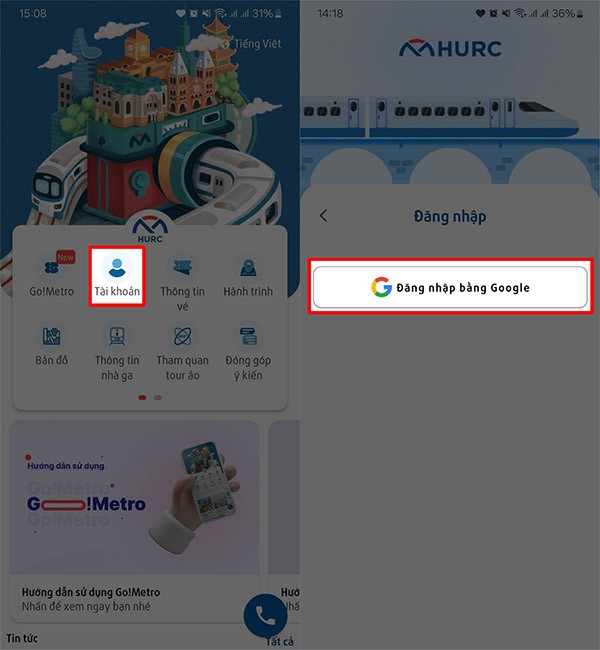
ขั้นตอนที่ 3:
ในอินเทอร์เฟซหลักของแอปพลิเคชัน คลิกที่ส่วนแผนการเดินทางจากนั้นผู้ใช้จะเห็นแผนการเดินทางของรถไฟฟ้าใต้ดินสาย 1 จากเบิ่นถั่นไปยังเสว่ยเตียน แต่ละสถานีที่จอดเพื่อรับและส่งผู้โดยสารจะมีสัญลักษณ์บนหน้าจอให้ผู้โดยสารปฏิบัติตาม
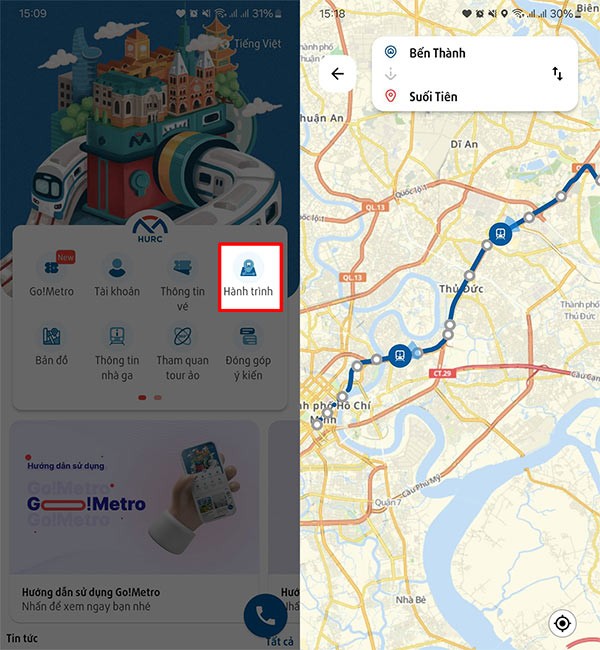
ขั้นตอนที่ 4:
คลิกที่ข้อมูลค่าโดยสารเพื่อดูค่าโดยสารสำหรับผู้โดยสารที่แตกต่างกันเมื่อซื้อตั๋วรถไฟฟ้าใต้ดิน
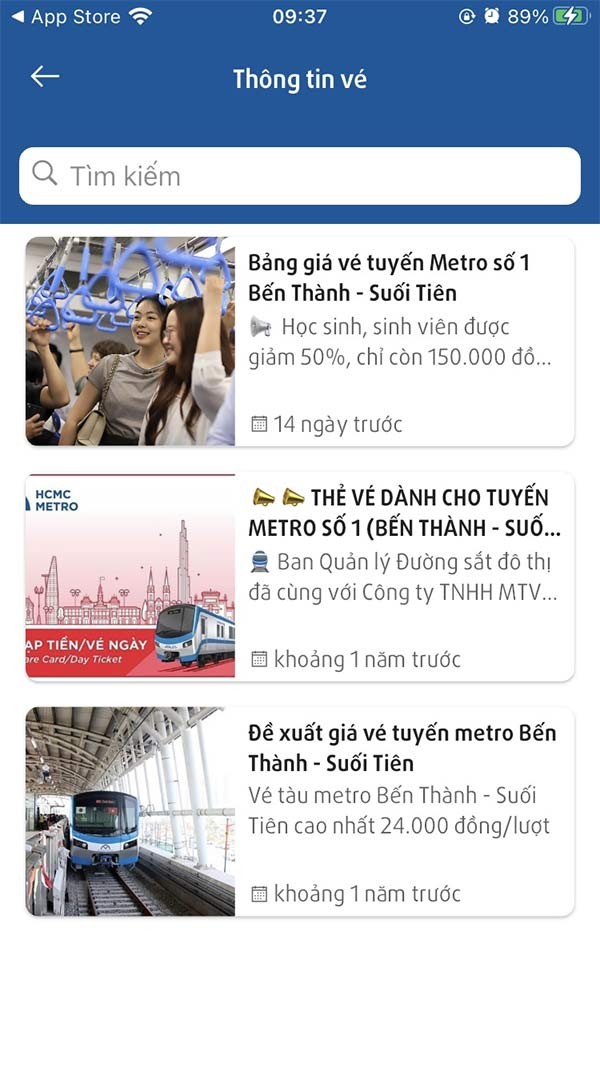
ส่วนสถานีคือจุดรับและส่งตลอดเส้นทางการเดินทางของรถไฟฟ้าใต้ดินสาย 1 คลิกที่สถานีแต่ละแห่งเพื่อดูข้อมูล